Determine se sua GPU é integrada ou discreta no Windows 10
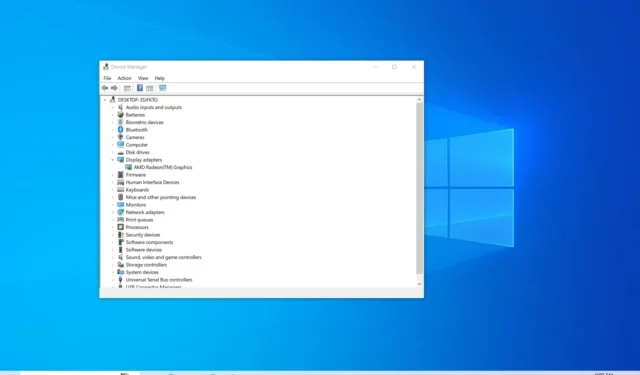
- Para verificar o tipo de GPU no Windows 10, abra o “Gerenciador de Dispositivos”, expanda “Adaptadores de Dispositivos” e confirme se você possui gráficos integrados ou discretos.
- Se as configurações forem “Intel HD Graphics” ou “AMD Radeon(TM) Graphics”, você tem pelo menos uma placa gráfica integrada.
No seu computador com Windows 10 , você pode encontrar dois tipos de vídeo ou gráficos (placas), incluindo discretos ou integrados, e neste guia vou ajudá-lo a identificar aquele que sua máquina possui.
GPUs discretas vs. integradas
A GPU discreta (ou dedicada) é um processador gráfico separado do processador principal do sistema (CPU). Normalmente, é um chip dedicado soldado à placa-mãe ou placa adicional, que usa memória própria (VRAM) em vez da memória do sistema (RAM) para processamento de vídeo.
Por outro lado, existe a GPU integrada, que pode ser “integrada” dentro do processador principal do sistema, como gráficos Intel ou APU AMD . Os gráficos também podem fazer parte do chipset da placa-mãe e, em ambos os casos, normalmente, uma CPU integrada usa uma parte da memória do sistema.
Conhecer o tipo de gráfico em seu sistema pode ser útil para determinar o desempenho de um aplicativo ou jogo em seu dispositivo. Os gráficos dedicados são mais poderosos e, se o seu dispositivo apresentar problemas de desempenho ao executar um aplicativo ou jogo, pode ser necessário atualizar para gráficos mais capazes.
Neste guia , mostrarei as etapas para verificar se o seu dispositivo usa uma unidade de processador gráfico discreta ou integrada no Windows 10 sem software de terceiros. (Você pode usar as instruções para dispositivos que executam o Windows 11. )
Verifique o tipo de placa gráfica através do Gerenciador de dispositivos
Para determinar o tipo exato de placa gráfica no Windows 10, siga as etapas:
-
Abra Iniciar no Windows 10.
-
Procure Gerenciador de Dispositivos e clique no resultado superior para abrir o aplicativo.
-
Expanda a categoria Adaptadores de vídeo .
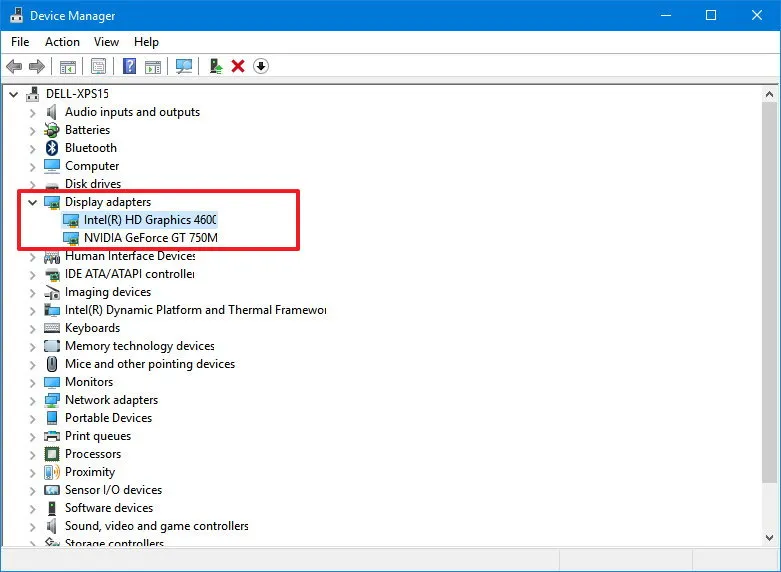
Se você vir mais de um adaptador na lista, seu computador possui uma GPU discreta. O “Intel HD Graphics” é o seu chip integrado em um sistema baseado em Intel, e o segundo adaptador é o processador gráfico dedicado.
Se você tiver apenas um dispositivo listado, se for um “Intel HD Graphics”, você terá apenas um processador gráfico integrado.
Em um sistema baseado em AMD, se em “Adaptadores de vídeo” estiver escrito “AMD Radeon(TM) Graphics”, indica que os gráficos estão integrados ao processador. Se as informações forem mais específicas (como “RX 7900 XTX”), você tem gráficos dedicados. Você sempre verifica a categoria “Processadores” para descobrir as informações do processador do dispositivo e, em seguida, verifica o site das placas gráficas da AMD para obter mais detalhes sobre a placa de vídeo. Você também pode verificar este site para laptops .
Atualização em 28 de março de 2024: Este guia foi atualizado para garantir a precisão e refletir as alterações no processo.



Deixe um comentário